
 |
|
Einrichtung eines Newsreaders für die Arbeit mit Newsgroups
Hier wird gezeigt, wie das Mail-Programm Outlook Express 5 am Beispiel der Newsgroup de.reg.sport.gleitschirm für das Empfangen und Versenden von News eingerichtet wird. Um Newsgroups anzeigen zu können muß Ihr Internet Provider einen News-Server betreiben(z.B. bei T-Online heißt der Server "news.btx.dtag.de") Ob Ihr Provider einen News-Server bereitstellt und wie dessen Name u. Zugangsparameter sind, bitte auf der Homepage des entsprechenden Providers nachschauen. Einrichtung der Newsgroup de.rec.sport.gleitschirm auf Outlook Express 5: 1. Unter Kategorie Extras auf Menü Konten klicken. 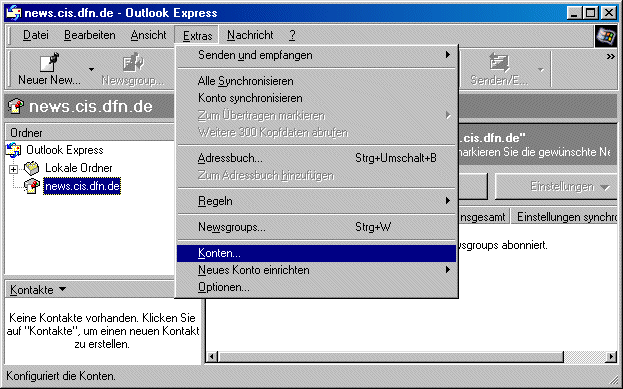
2. Hinzufügen und dann News anwählen. 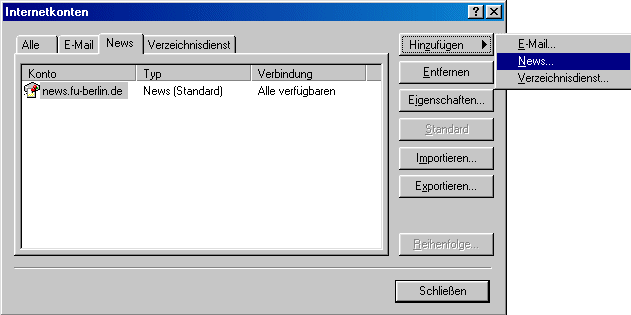
Nun werden Sie zur Angabe der wichtigsten Konfigurationsdaten aufgefordert. 3. Tragen Sie zuerst Ihren vollen Namen (Vorname und Nachname) ein. 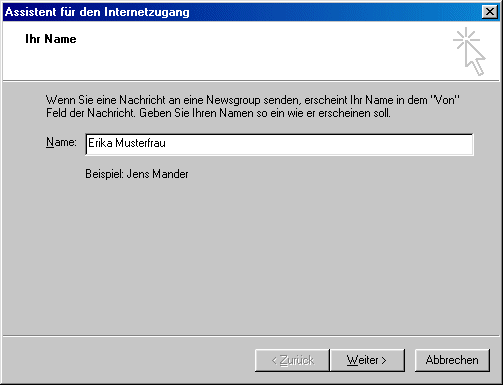
Nach Betätigung des Weiter-Knopfes geben Sie bitte Ihre korrekte E-Mail-Adresse an. 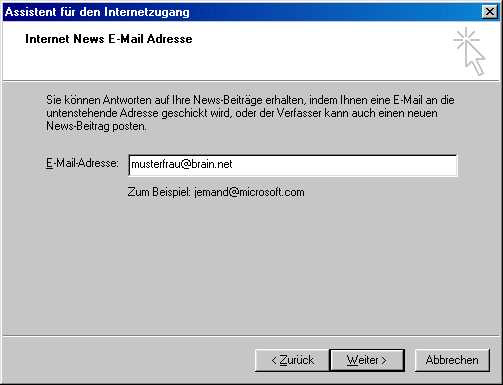
Klicken Sie auf Weiter und tragen den Namen des Newsservers ein: In diesem Fall news.cis.dfn.de(wollen Sie den Server Ihres Providers nutzen tragen Sie diesen ein). Außerdem muss Anmeldung erforderlich aktiviert werden, indem Sie mit der Maus auf das Auswahlkästchen klicken, so dass ein Häkchen zu sehen ist. 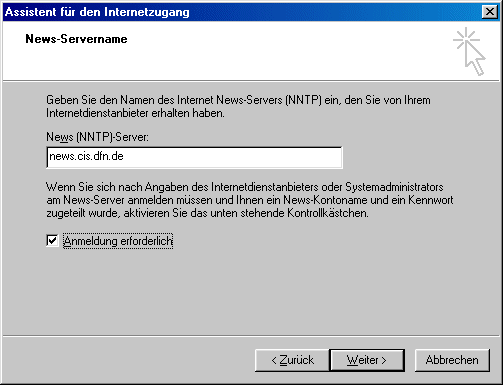
Klicken Sie auf Weiter und tragen Sie unter "Kontoname" den Benutzernamen ein sowie Ihr Passwort unter "Kennwort". Das Kontrollkästchen "Anmeldung durch gesicherte Kennwort-Authentifizierung (SPA)" darf nicht aktiviert werden! 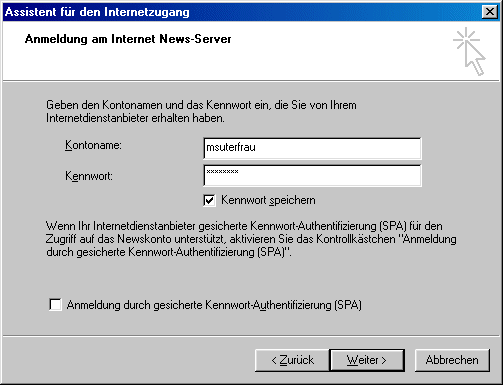
Dieser Teil der Konfiguration ist mit Betätigung des Knopfes Fertig stellen abgeschlossen. 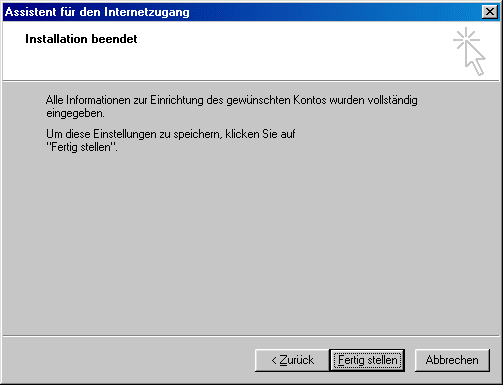
4. Nach dem Hinzufügen des Newsservers werden Sie gefragt, ob Sie die Liste der zur Verfügung stehenden Newsgruppen vom Server beziehen wollen. 
Nach dem Klicken auf den Ja-Knopf erfolgt der Download der Newsgruppenliste. 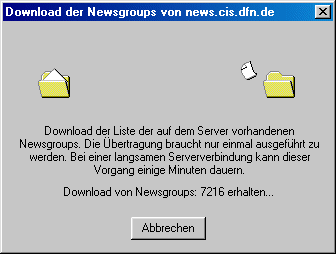
Anschließend können Sie nun die Newsgruppen auswählen, die Sie lesen möchten. 5. Newsgroup aus der Liste auswählen, in diesem Fall de.rec.sport.gleitschirm. 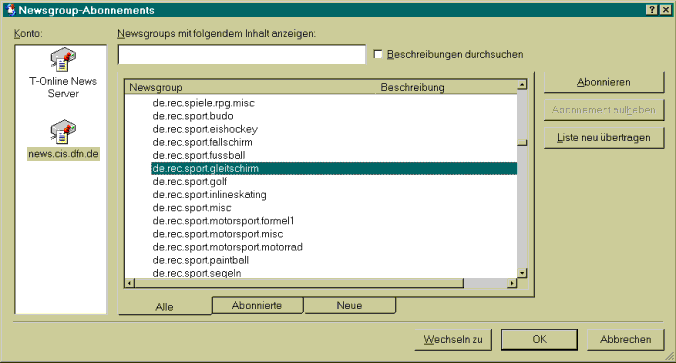
Newsgroup anklicken und auf Abbonieren gehen. Danach Fenster mit OK schließen. 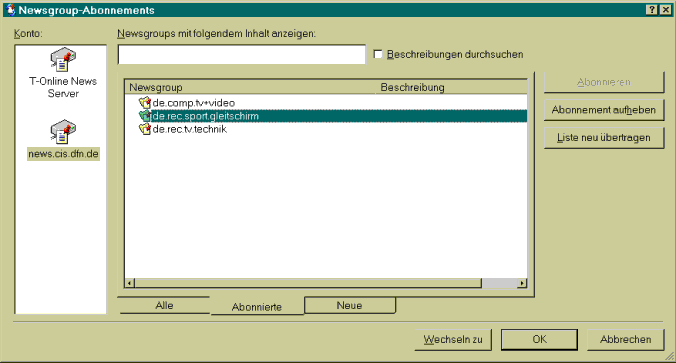
6. Um auf die Newsgroup zu wechseln, die jetzt in der linken Box vorhandene Newsgroup anklicken. 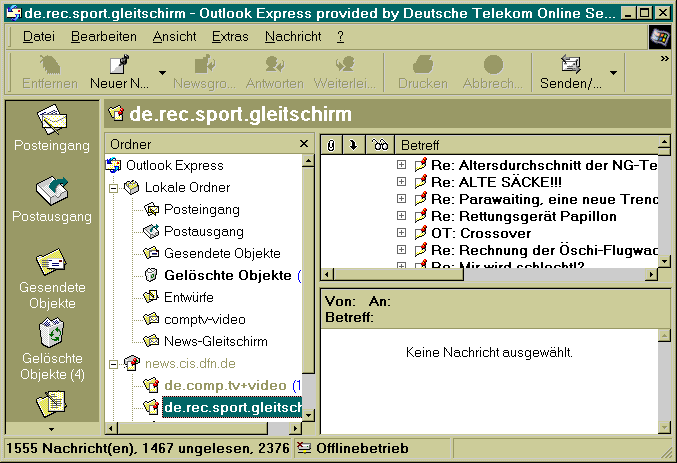
7. Zum Download von Nachrichten bzw Postings im Menue Extras auf Newsgroup synchronisieren gehen. 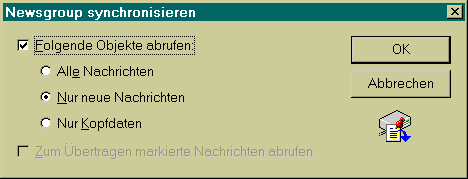
Es erscheint ein neues Fenster. Folgende Objekte abrufen anklicken. auswählen ob alle Nachrichten, nur neue Nachrichten oder nur Kopfdaten übertragen werden sollen. Mit OK bestätigen. Die Postings werden nun übertragen. Danach können die Postings angeklickt und gelesen werden. Viel Spaß! << Zurück ^ nach oben  [«] [Home] [Übersicht] [Kontakt] [Wir über uns] [Aktuell] [Programm] [Fluggelände] [Links] |